一 : 如何更改应用程序打开方式前段时间我得电脑里有一个.exe文件,我
如何更改应用程序打开方式
前段时间我得里有一个.exe文件,我想删除,但删不掉,也打不开,无法复制,移动。提示文件损坏。后来我想改变其打开方式,看看能不能行。我将打开方式改为ie,提示改类文件推荐用ie打开。还是不行。我就重启,重启后我就把文件删了。但我发现所有的.exe文件都打不开了。后来我发现还能打开,担不是双击打开,而是--点右键,运行方式,会提示由谁来运行此程序,点当前电脑,把下面复选框对号去掉,(此复选框大概是说选了会安全但程序运行可能不正常),点确定,ok,程序自动运行。所有的.exe都得这样打开,包括注册表,启动项。系统还原也没法用。也不是.exe关联得问题。求高手解答。
请将以下保存为注册表文件导入(末尾有2行空行):
Windows Registry Editor Version 5.00
[-HKEY_CLASSES_ROOT\.exe]
[HKEY_CLASSES_ROOT\.exe]
@="exefile"
"Content Type"="application/x-msdownload"
[-HKEY_CLASSES_ROOT\.exe\PersistentHandler]
[HKEY_CLASSES_ROOT\.exe\PersistentHandler]
@="{098f2470-bae0-11cd-b579-08002b30bfeb}"
[HKEY_CLASSES_ROOT\exefile]
@="应用程序"
"EditFlags"=hex:38,07,00,00
"TileInfo"="prop:FileDescription;Company;FileVersion"
"InfoTip"="prop:FileDescription;Company;FileVersion;Create;Size"
[HKEY_CLASSES_ROOT\exefile\DefaultIcon]
@="%1"
[HKEY_CLASSES_ROOT\exefile\shell]
[HKEY_CLASSES_ROOT\exefile\shell\open]
"EditFlags"=hex:00,00,00,00
[HKEY_CLASSES_ROOT\exefile\shell\open\command]
@="\"%1\" %*"
[HKEY_CLASSES_ROOT\exefile\shell\runas]
[HKEY_CLASSES_ROOT\exefile\shell\runas\command]
@="\"%1\" %*"
[HKEY_CLASSES_ROOT\exefile\shellex]
[HKEY_CLASSES_ROOT\exefile\shellex\DropHandler]
@="{86C86720-42A0-1069-A2E8-08002B30309D}"
[HKEY_CLASSES_ROOT\exefile\shellex\PropertySheetHandlers]
[HKEY_CLASSES_ROOT\exefile\shellex\PropertySheetHandlers\PifProps]
@="{86F19A00-42A0-1069-A2E9-08002B30309D}"
[HKEY_CLASSES_ROOT\exefile\shellex\PropertySheetHandlers\ShimLayer Property Page]
@="{513D916F-2A8E-4F51-AEAB-0CBC76FB1AF8}"
[HKEY_CLASSES_ROOT\exefile\shellex\PropertySheetHandlers\{B41DB860-8EE4-11D2-9906-E49FADC173CA}]
@=""
PS:用指定的方式打开了某个文件后,此操作将取代默认打开方式,但在文件类型面板中是看不见的.需要删除该注册表后重建.另外,对于特殊的文件类型,比如"文件夹""驱动器"等,在文件类型面板选项中点重置,也无效,在下不知道EXE是否也在此列中.即使不是,用注册表的方法也是可绝对修复的.
二 : WindowsXP快速修改文件打开方式的方法
WinXP用户安装了一些应用程序之后,会使得原来的一些文件关联发生改变,那么怎么才能快速修改这些文件的打开方式呢?今天小编就教大家一个简单的方法。
解决方法:
1. 在任何一个MPG文件上点击右键。
2. 选择“属性”命令,在“常规”选项卡中点击“更改”按钮。
3. 打开更改“打开方式”对话框,从中选择“超级解霸”即可,当然你也可以选择其它的媒体播放器。对于其它类型的文件也可以采用此方法快速修改打开方式。

这就是快速修改WinXP系统中文件打开方式的方法了,有需要的用户,不放在自己的电脑上,尝试下用这种方法修改文件打开方式吧。
三 : windows8怎么修改文件的打开方式图文步骤
1、首先打开控制面板,选择默认程序;
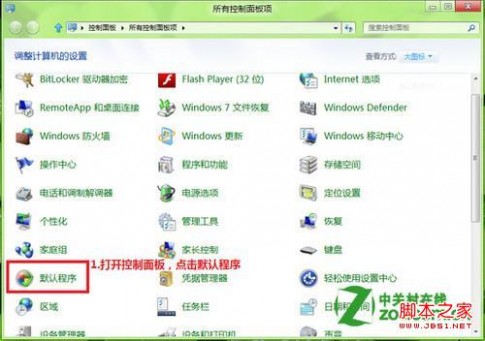
2、选择设置默认程序;
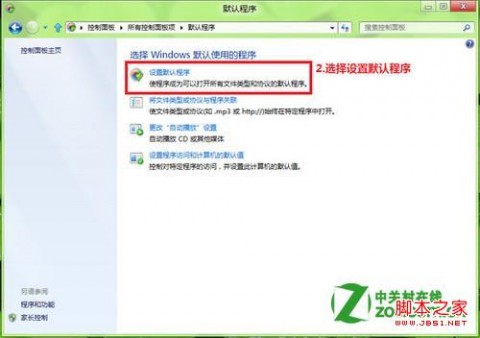
3、在左侧窗格选定一个应用程序,然后点击选择此程序的默认值;
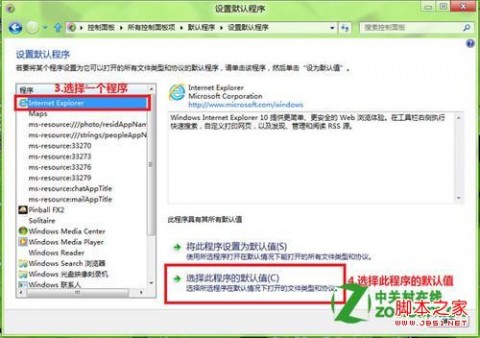
4、可以选择此程序关联的文件类型;
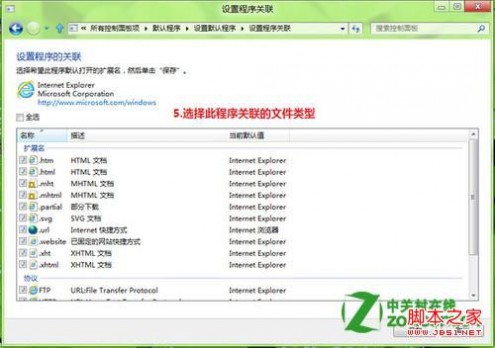
5、回到控制面板,默认程序界面,选择将文件类型或协议与程序关联;
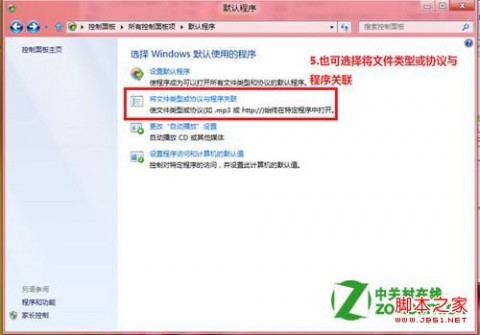
6、选择一个要更改的文件类型,然后点击右上角的更改程序;

7、会出现如下窗口,可以自行选择使用何种程序打开该文件类型;
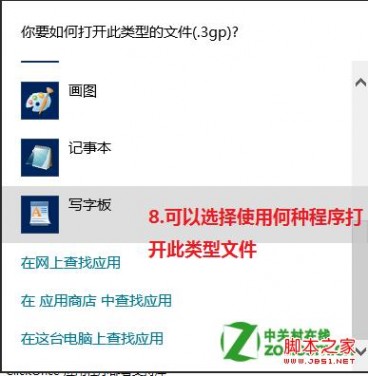
8、另外一种操作方式,选中一个文件,点击右键在菜单中的打开方式,也可选择使用何种程序打开此类文件。
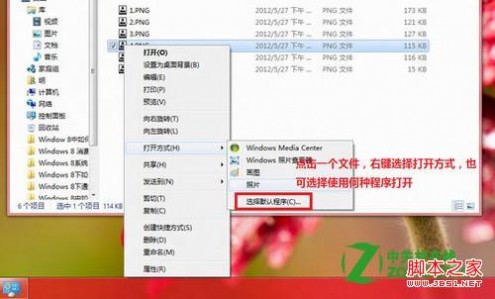
61阅读| 精彩专题| 最新文章| 热门文章| 苏ICP备13036349号-1